Sharp LC-80PRO10R: Просмотр изображения 3D
Просмотр изображения 3D: Sharp LC-80PRO10R
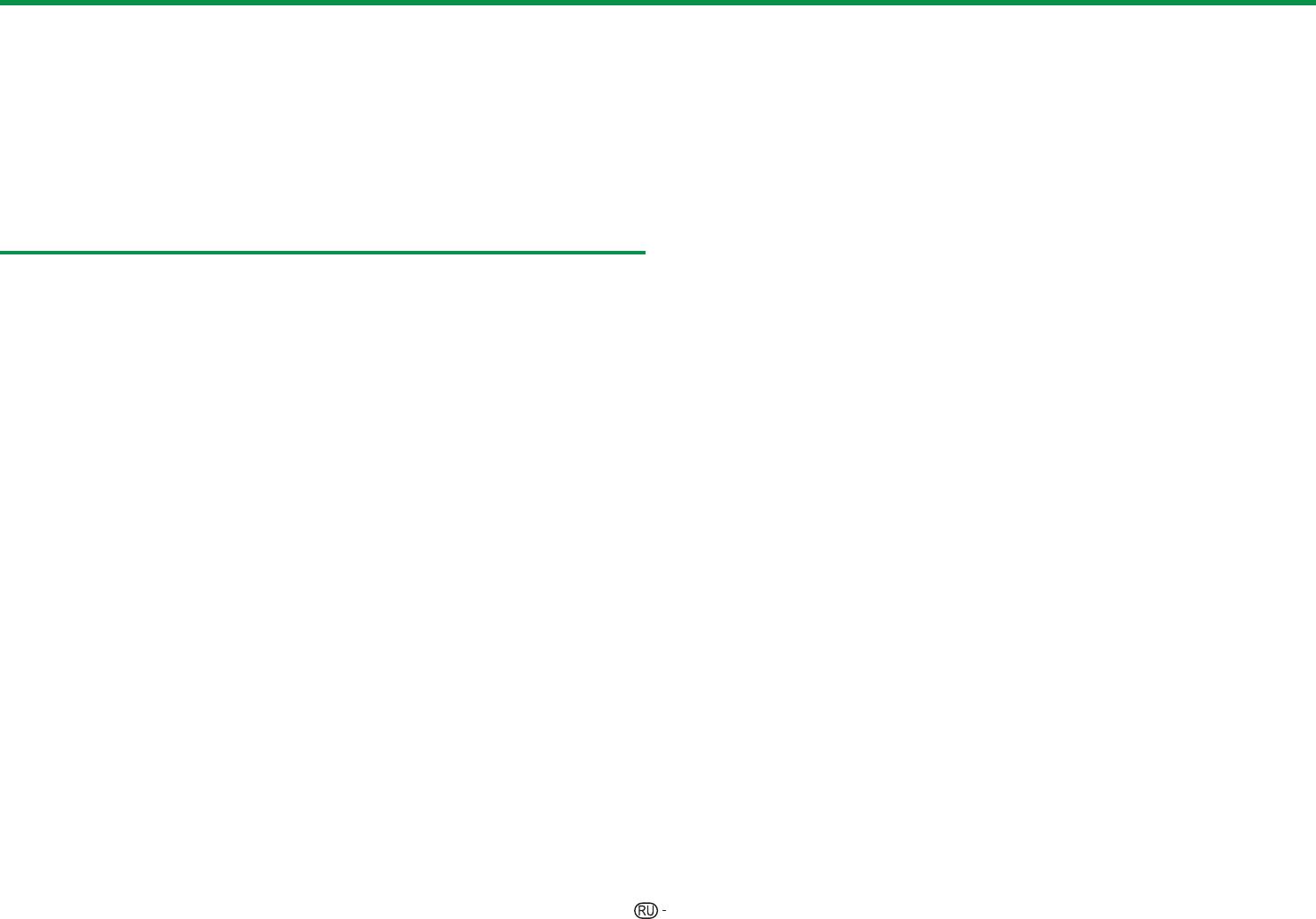
Просмотр изображения 3D
Вы можете просматривать на данном телевизоре изображения 3D, надев
• При просмотре изображения 3D детьми рядом обязательно должен находится
очки 3D.
взрослый. Наблюдайте за детьми во
время просмотра ими изображений 3D. Если
они подают признаки дискомфорта, немедленно прекратите использование очков
Для воспроизведения изображения 3D жидкокристаллические затворы в
3D.
очках 3D поочерёдно открываются и закрываются с частотой, недоступной
• Люди с повышенной светочувствительностью, страдающие заболеваниями сердца
восприятию, синхронизируясь с отображением на экрана телевизора левого
или имеющие плохое здоровье не должны использовать очки 3D. Это может
и правого изображений.
ухудшить состояние их здоровья.
ПРИМЕЧАНИЕ
• Не используйте 3D очки в целях, для которых они не предназначены (например, в
• Сведения об использовании см. в инструкции по эксплуатации.Сведения об
качестве обычных, солнцезащитных
или предохранительных очков).
использовании см. в инструкции по эксплуатации.
• Не используйте очки 3D в режиме просмотра изображения 3D во время ходьбы или
• В режиме 3D некоторые пункты меню неактивны. Это не является неисправностью.
передвижения. Вы можете натолкнуться на предметы, споткнуться и/или упасть.
• При использовании очков 3D соблюдайте осторожность, чтобы случайно не
Перед использованием очков 3D
натолкнуться на экран телевизора или других людей. При просмотре изображений
3D Вы можете неверно оценивать расстояние до телевизионного
экрана и случайно
• Не все люди способны ощущать эффект 3D на телеэкране. Индивидуальные
натолкнуться на него, травмировав себя.
особенности зрения у некоторых людей не позволяют им воспринимать
• Рекомендуется воздержаться от просмотра изображений 3D, если вы не выспались
изображение 3D в полной мере. Кроме того, некоторые люди при просмотре
или употребляли алкоголь.
изображения 3D могут испытывать ощущение укачивания, пока их мозг
адаптируется к изображению. Другие могут испытывать головную боль, зрительное
утомление или постоянное ощущение укачивания.
У некоторых просмотр
также может приводить к эпилептическим приступам. Подобно аттракциону
«американские горки» такие ощущения подходят не всем.
• Очки 3D являются высокоточным оборудованием. Обращаться с ними следует,
соблюдая осторожность.
• Неправильное обращение с очками 3D или несоблюдение данных инструкций
может привести к переутомлению глаз.
• Если при просмотре изображений 3D вы ощущаете головокружение, тошноту
или
дискомфорт, немедленно прекратите использование очков 3D. При использовании
3D телевизора для несовместимых 3D трансляций или программного обеспечения
возможно возникновение эффекта размытия или наложения изображений.
• При длительном просмотре изображения 3D следует периодически делать
перерывы для предотвращения переутомления глаз.
• Если у Вас имеются такие нарушения зрения, как близорукость, дальнозоркость,
астигматизм, или левый и правый
глаза имеют различную остроту зрения, перед
просмотром изображения 3D следует предпринять необходимые меры, например,
надеть очки. Очки 3D можно надевать поверх корректирующих очков.
• При просмотре изображения 3D следите за тем, чтобы очки 3D находились в
горизонтальном положении, на одном уровне с экраном телевизора. При наклоне
очков 3D по отношению к телеэкрану возможно возникновение значительного
расхождения
между изображениями, формируемыми для левого и правого глаза,
или перекрытие изображения.
• При просмотре изображения 3D необходимо находиться на достаточном растоянии
от экрана телевизора. Рекомендуемое расстояние – это фактическая высота
телевизионного экрана, умноженная на три.
• Соблюдайте осторожность, чтобы при просмотре изображений 3D не задеть
окружающие вас предметы. При просмотре изображений 3D кажется, что объекты
расположены ближе или дальше, чем есть на самом деле. Это может приводить к
ошибкам в оценке расстояния и возможной травме, если вы случайно ударитесь об
экран или другие окружающие предметы.
• Не рекомендуется использовать очки 3D детям младше 6 лет.
67
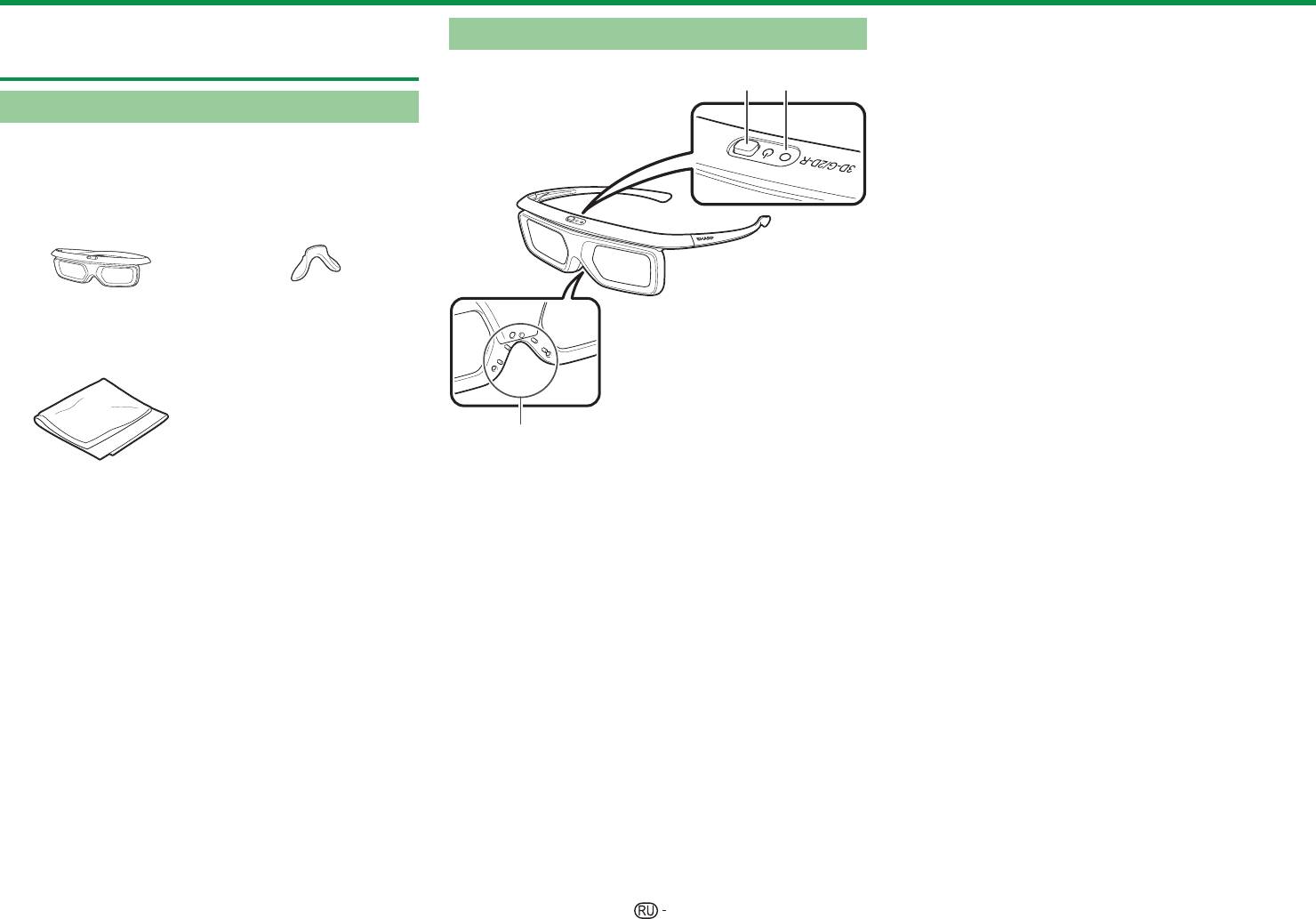
Просмотр изображения 3D
1 Кнопка Питание
Подготовка к использованию
Названия деталей
• Если кнопка питания будет нажата на 2 секунды
очков 3D
или более при выключенном питании, начнется
соединение с телевизором.
no
• Если кнопка питания будет нажата на 2 секунды
Прилагаемые принадлежности
или более при включенном питании
, питание
отключится.
Убедитесь в наличии следующих прилагаемых к
• Если при наличии соединения кнопка питания
очкам 3D принадлежностей.
будет нажата на 2 секунды или более, питание
отключится.
Накладка для
• При нажатии кнопки питания менее чем на 2
Очки 3D х (x2)
переносицы*
секунды при выключенном питании очки 3D
(x 2)
переключатся в режим ожидания.
• Если очки 3D находятся в режиме 3D и питание
включено, то при нажатии кнопки питания менее
чем на 2 секунды
очки 3D переключатся в режим
2D.
• Если очки 3D находятся в режиме 2D и питание
Салфетка для протирки
включено, то при нажатии кнопки питания менее
(х 1)
чем на две секунды очки 3D переключатся в
режим 3D.
• Если при наличии соединения кнопка питания
будет нажата менее чем на 2 секунды, очки 3D
p
перестанут реагировать на сигнал.
2 Светодиодный индикатор
n
Кнопка Питание
• При соединении
с телевизором светодиодный
o
Светодиодный индикатор
индикатор мигает красным и зеленым цветом.
• После успешного соединения в течение 3 секунд
p
Накладка для переносицы
мигает зеленый светодиод.
• При включении питания зеленый светодиод
• Носовая накладка установлена
загорается на 3 секунды.
ПРИМЕЧАНИЕ
ПРИМЕЧАНИЕ
• В режиме 3D зеленый светодиод мигает с
• Питание автоматически отключается в следующих
• Приведённые выше иллюстрации предназначены
3-секундными интервалами.
случаях:
для пояснения и могут немного отличаться от
• В режиме 2D красный светодиод мигает с
− При сбое соединения
реальных принадлежностей.
3-секундными интервалами.
− Если очки 3D в режиме ожидания не
• При выключении питания зеленый светодиод
эксплуатируются дольше 15 секунд
мигнет 3 раза.
ПРИМЕЧАНИЕ
• В режиме низкого напряжения:
− В режиме 3D зеленый светодиод мигает с
3-секундными интервалами.
− В режиме 2D красный светодиод мигает с
3-секундными интервалами.
3 Крепление накладки для переносицы
• Здесь можно закрепить накладку для переносицы
необходимого размера.
68
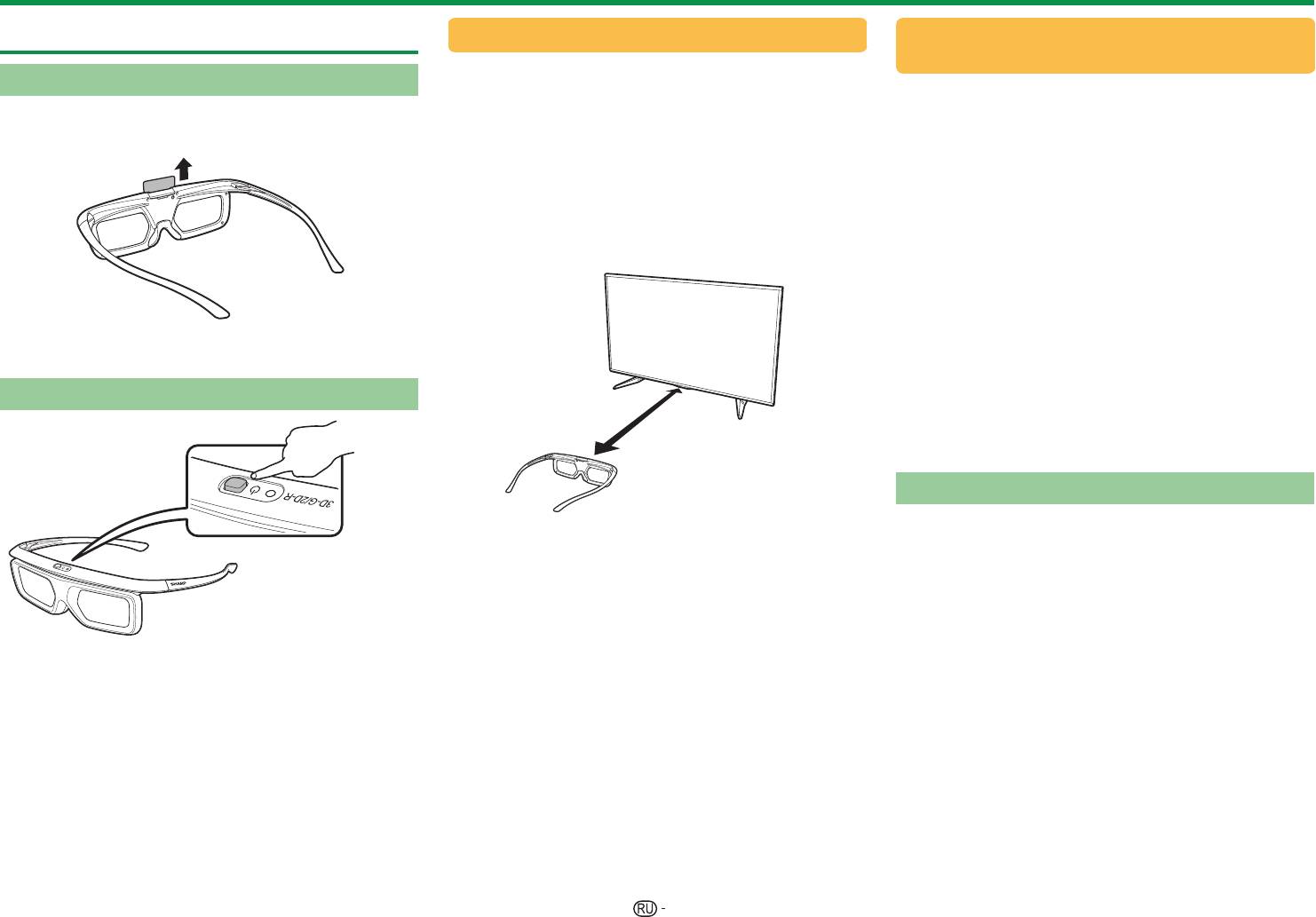
Просмотр изображения 3D
Использование очков 3D
Соединение с очками 3D
Переключение из режима 3D в режим
2D.
Для просмотра 3D-изображений необходимо установить
Перед использованием очков 3D
соединение между очками 3D и телевизором.
При просмотре изображений 3D нажатие кнопки
• Для проверки соединения между очками 3D и
Перед первым использованием очков 3D снимите
питания переключает режимы 2D и 3D. Это
телевизором убедитесь, что изображения на экране
с них защитную плёнку.
удобно, когда изображение 3D на телевизоре
телевизора отображаются в 3D.
смотрит несколько человек, некоторые из которых
•
Если кнопка питания будет нажата на 2 секунды или
хотят смотреть в режиме 3D, а другие - в режиме
более при выключенном питании, начнется соединение
2D.
с телевизором. После успешного соединения в течение
3 секунд мигает зеленый светодиод.
E
Просмотр изображений 2D
• Для переключения между режимами 2D и 3D
Если при просмотре изображения 3D
нажмите и сразу отпустите кнопку питания.
удерживать кнопку нажатой менее 2 секунд,
мигнет красный светодиодный индикатор
и режим изображения 3D переключится в
режим 2D.
E
Просмотр изображений 3D
Если при просмотре изображения 2D
Использование очков 3D
удерживать кнопку нажатой менее 2 секунд,
мигнет зеленый светодиодный индикатор
и режим изображения 2D переключится в
50 см – 2 м
режим 3D.
Радиус использования очков 3D
Очки 3D можно использовать, если они
ПРИМЕЧАНИЕ
принимают сигнал, идущий от телевизора.
• При наличии соединения убедитесь, что очки 3D
Если сигналы от телевизора не поступают в
находятся на расстоянии 50 см – 2 м от телевизора.
течение 15 секунд, очки 3D автоматически
Если очки будут расположены слишком близко,
выключаются.
соединение не сможет быть установлено
• Невозможно выполнить взаимное обнаружение,
E
Дальность действия
если поблизости используются другие беспроводные
Прямое отдаление от телевизора: приблиз. 5 м
устройства.В таком случае отключите эти устройства
(в пределах приблиз. 30° по горизонтали и 20° по
и повторите попытку.
вертикали)
69

Просмотр изображения 3D
3 Замените батарею.
Замена батареи
1 Кончиком шариковой ручки или
Ожидаемый срок службы батареи составляет
аналогичным предметом извлеките
приблизительно 75 часов.
батарею.
• Для замены используйте только батареи
2 Вставьте новую батарею.
соответствующего типа (плоская литиевая батарея
• Вставляйте батарею, повернув ее
марки Maxell CR2025)
отрицательной (-) стороной вверх.
1 Кончиком шариковой ручки или аналогичным
предметом надавите на фиксатор.
4 Совместите держатель батареи с пазом
батареи в очках 3D и вставьте его на место.
• Надавите на держатель до фиксации.
2 Надавливая на фиксатор, поместите палец в
углубление и вытяните держатель батареи.
• Полностью вытяните держатель батареи на всю
величину хода.
ПРИМЕЧАНИЕ
• При установке батареи соблюдайте её полярность
(+) и (–).
• Использованные батареи подлежат утилизации в
строгом соответствии с действующими местными
законами и правилами.
70
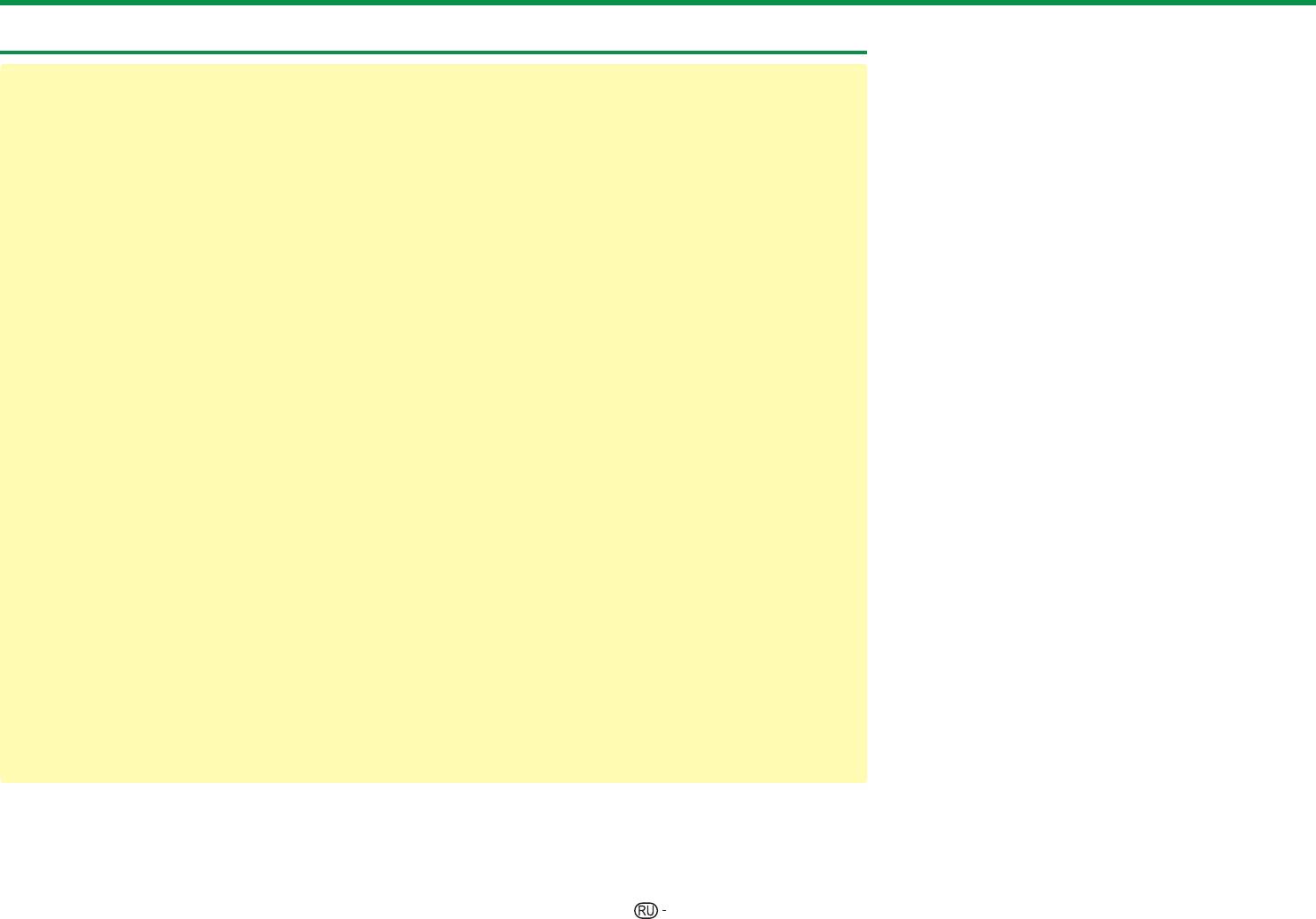
Просмотр изображения 3D
Меры предосторожности при просмотре изображения 3D
Линзы очков 3D
•
Не надавливайте на линзы очков 3D. Кроме того, не роняйте и не сгибайте очки 3D.
• Не царапайте поверхность линз очков 3D остроконечными инструментами или иными предметами. Это может
привести к повреждению очков 3D и снижению качества изображения 3D.
• Для протирки стёкол очков 3D используйте только прилагаемую салфетку.
Правила безопасности при просмотре
• Не пользуйтесь приборами, излучающими сильные электромагнитные волны (например, сотовыми
телефонами или радиопередатчиками) рядом с очками 3D. Это может нарушить
нормальную работу очков 3D.
•
Работоспособность очков 3D снижается при очень высокой или очень низкой температуре. Используйте их в пределах
рекомендованного температурного диапазона.
•
При использовании очков 3D в помещении с люминесцентным освещением возможно возникновение эффекта
мерцания. В этом случае ослабляйте или выключайте флюоресцентное освещение при использовании очков
3D.
• Надевайте очки 3D правильно. Изображение 3D будет отображаться неправильно, если очки 3D находятся в
перевёрнутом положении.
•
При использовании очков 3D изображение на других дисплеях (например, на мониторах компьютеров, электронных
часах, калькуляторах) может выглядеть тёмным и неразборчивым. Не надевайте очки 3D при просмотре чего-либо,
кроме изображения 3D.
• Если Вы лежите на боку во время просмотра телевизора в очках 3D, изображение может выглядеть тёмным
или отсутствовать.
• Во время просмотра изображения 3D соблюдайте оптимальное расстояние до экрана и допустимый угол
просмотра. В противном случае Вы не сможете ощутить эффект изображения 3D в полной мере.
• Работа очков 3D может нарушиться, если рядом с
ними или с телевизором работает какое-либо другое
электронное устройство или устройство отображения 3D. В этом случае выключите другое устройство
отображения 3D или увеличьте расстояние между ним и очками 3D.
• Прекратите использование очков 3D в любой из следующих ситуаций:
– Если при использовании очков 3D изображение постоянно двоится
– Если Вы испытываете затруднения с восприятием эффекта 3D
•
Если очки 3D неисправны или повреждены, немедленно прекратите их использование. Длительное
использование очков 3D может вызвать зрительное утомление, головную боль или заболевание.
•
При возникновении какой-либо аномальной кожной реакции прекратите использование очков 3D. Это возможно
в крайне редких случаях в связи с аллергической реакцией на покрытие очков или использованные в них
материалы.
•
В случае покраснения носа или висков либо при появлении боли или зуда прекратите использование очков 3D. Подобные
проявления возможны в связи с давлением, вызванным длительным использованием очков. Это может привести к
раздражению кожи.
•
При просмотре телевизора в режиме 3D некоторые пункты меню могут быть недоступны.
• Функцию 3D невозможно использовать в режимах радио или передачи данных.
ПРИМЕЧАНИЕ
• Эти очки 3D предназначены для использования только с ЖК-телевизорами SHARP, поддерживающими режим
3D.
71

Просмотр изображения 3D
Формат отображения в режимах 3D и 2D
Отображение
Доступный для
Описание
входного сигнала
выбора режим
2D s 3D
•
Преобразование обычного изображения 2D в 3D.
• Формирование изображения 3D из
изображений 3D, отображаемых слева и
Режим 3D
справа. Изображение разделяется на левую
(с использованием
Слева и справа
и правую части, а затем они растягиваются
очков 3D)
и отображаются поочерёдно для создания
изображения 3D.
• Формирование изображения 3D из изображений
3D, отображаемых сверху и снизу. Изображение
Сверху и снизу
разделяется на верхнюю и нижнюю части,
а затем они растягиваются и отображаются
поочерёдно для создания изображения 3D.
• Формирование изображения 2D из изображений
3D, отображаемых слева и справа. Только
Слева и справа s 2D
левое изображение растягивается и
отображается. Изображение 3D отсутствует.
Режим 2D
(без использования
очков 3D)
• Формирование изображения 2D из изображений
3D, отображаемых сверху и снизу. Только
Сверху и снизу s 2D
верхнее изображение растягивается и
отображается. Изображение 3D отсутствует.
72
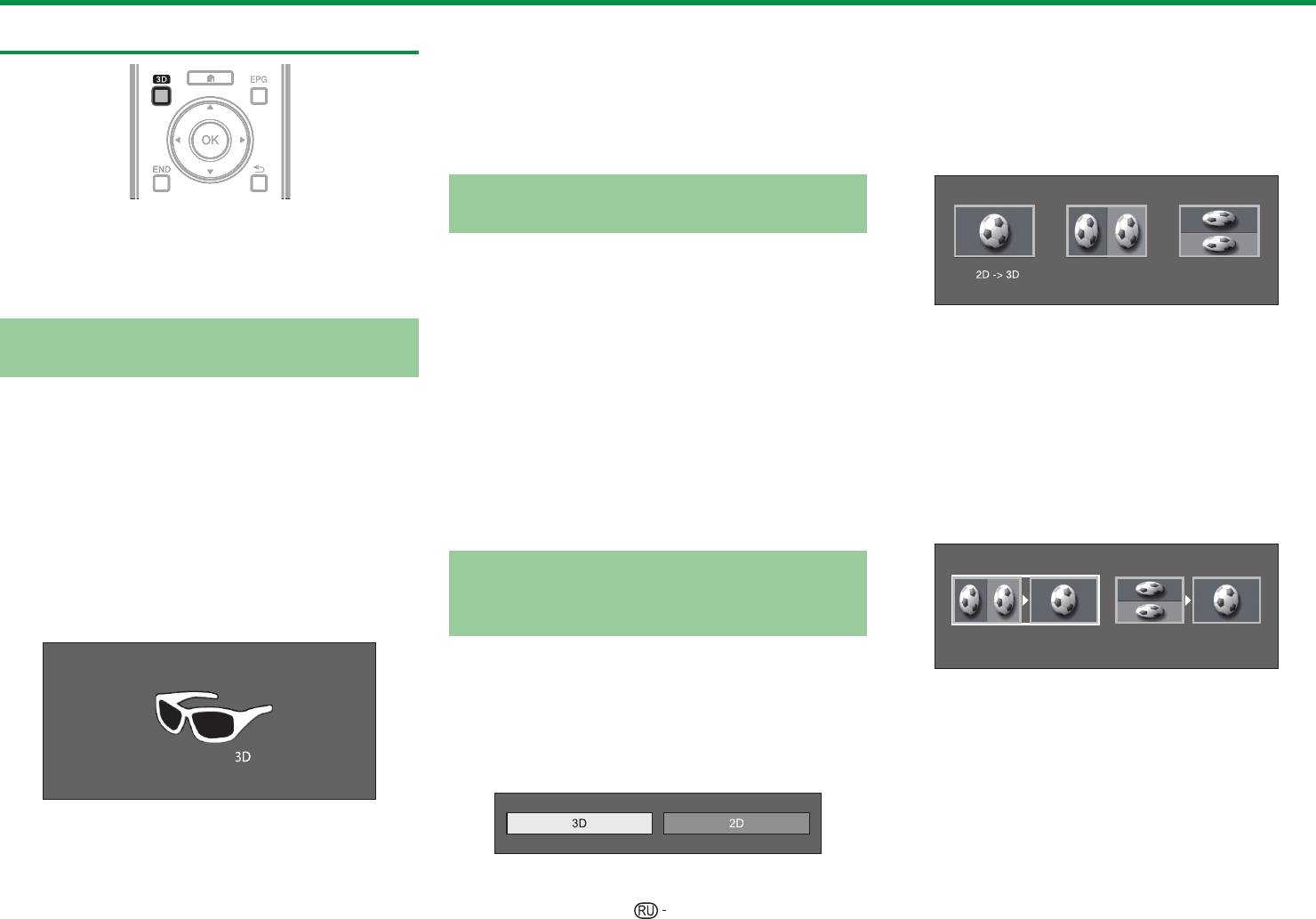
Просмотр изображения 3D
2 Включите питание очков 3D и наденьте их.
2 Воспользуйтесь кнопками c/d для выбора
Просмотр изображений 3D
ПРИМЕЧАНИЕ
«3D» или «2D», а затем нажмите кнопку ;.
• Если Вы не хотите, чтобы телевизор автоматически
E
Для просмотра в режиме 3D
переключался в режим 3D, установите для опции
1 Воспользуйтесь кнопками c/d для
«Автовыбор 3D» значение «нет».
выбора типа сигнала 3D («2D s 3D»,
• Когда телевизор принимает сигнал изображения 3D,
который может быть распознан автоматически, на
«Слева и справа» или «Сверху и снизу»), а
индикации канала появляется значок режима 3D.
затем нажмите кнопку ;.
Переключение из режима 3D в
ПРИМЕЧАНИЕ
режим 2D
•
Более подробное описание возможностей использования
читайте в инструкции по эксплуатации очков 3D.
Если при просмотре телевизора в режиме 3D
•
Когда телевизор пытается обнаружить сигнал изображения
нажать кнопку 3D, телевизор переключится в
Слева и справа
Сверху и снизу
3D, и при переключении из режима 3D в режим 2D,
режим 2D.
изображение на экране может временно пропадать.
1 Находясь в режиме 3D, нажмите кнопку 3D.
• При выборе формата, соответствующего
Приём сигнала изображения 3D, который
2 Выберите опцию «да», а затем нажмите
формату входного сигнала, отображается
может быть определён автоматически
кнопку ; для переключения в режим 2D.
изображение 3D.
• В режиме ATV Вы можете выбрать только
3 Снимите очки 3D и выключите их.
В телесигнале может содержаться служебная
формат «2D s 3D».
ПРИМЕЧАНИЕ
информация, указывающая на его формат 3D. Вы
2
Включите питание очков 3D и наденьте их.
• Если входной сигнал изменяется на 2D, телевизор
можете включить в телевизоре автоматическое
E
Для просмотра в режиме 2D
автоматически переходит в соответствующий режим
определение типа изображения 3D (Стр. 72).
отображения.
• Переключение из режима 3D в режим 2D
1 Перейдите к пункту «Меню ТВ» >
• Режим 3D отменяется автоматически, если
Воспользуйтесь кнопками c/d для выбора
«Установки» > «Опция» > «Настройка 3D» >
изменяется настройка, источник входного сигнала,
типа сигнала 2D («Слева и справа» или
«Автовыбор 3D».
разрешение входного сигнала или выключается
«Сверху и снизу»), а затем нажмите кнопку ;.
питание.
E
Когда для опции «Автовыбор 3D»
задано значение «да»
Приём сигнала изображения
• Формат изображения 3D определяется
3D, который не может быть
автоматически, телевизор выводит
соответствующее изображение 3D.
определён автоматически
Слева и справа
Сверху и снизу
Когда телевизор принимает сигнал изображения
3D, который не может быть распознан
• При выборе формата, соответствующего
автоматически, Вы можете выбрать нужный
формату входного сигнала, отображается
режим просмотра - 3D или 2D.
двухмерное изображение.
1 Нажмите кнопку 3D.
• На экране отображается запрос о выборе
режима 3D или 2D.
E
Когда для опции «Автовыбор 3D»
задано значение «нет»
1 Отображается запрос. Нажмите кнопку 3D.
2
Воспользуйтесь кнопками c/d для выбора
опции «да», а затем нажмите кнопку ;.
73
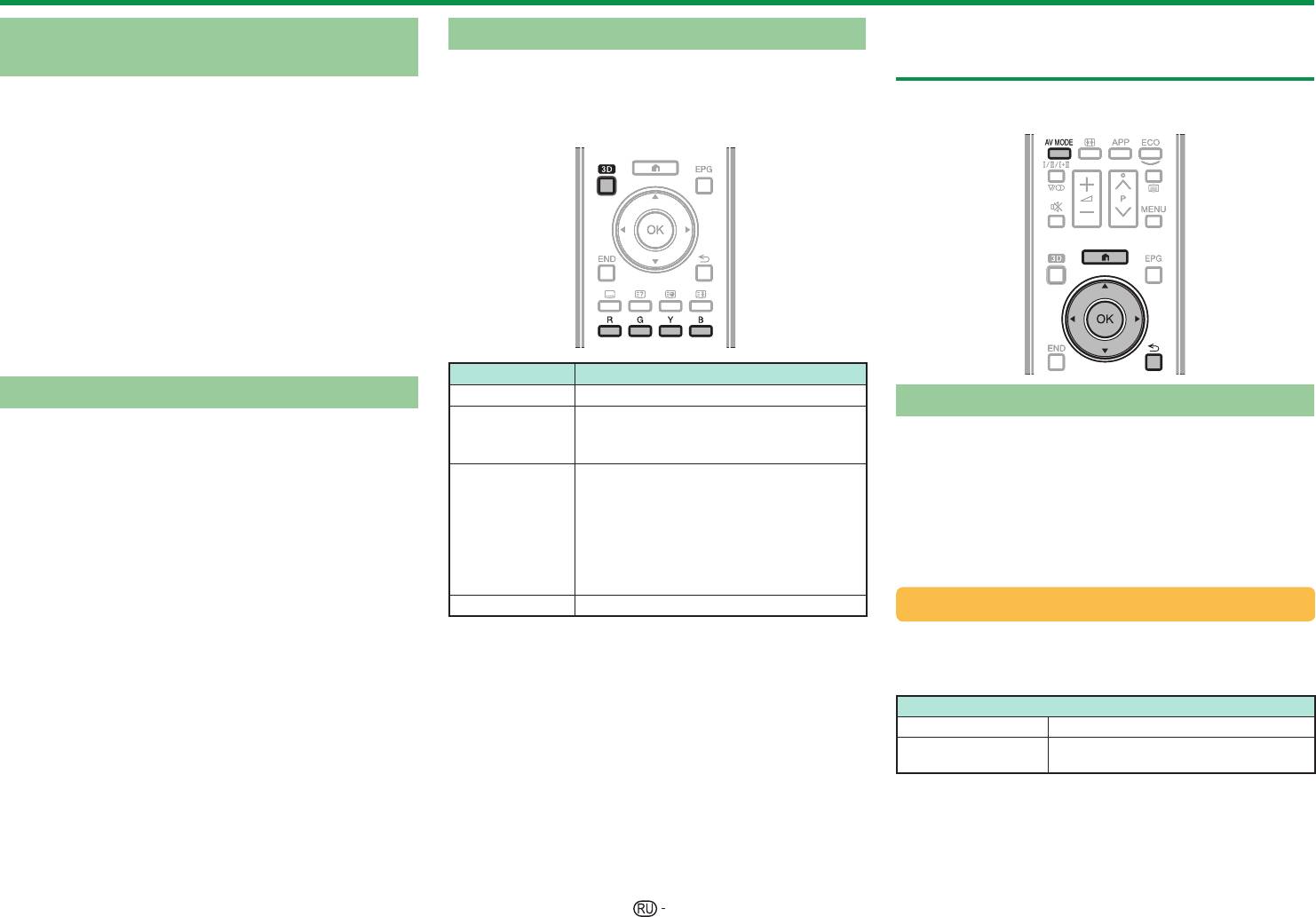
Просмотр изображения 3D
Просмотр изображения 2D в
Меню 3D
Изменение настроек телевизора для
режиме 3D
улучшения просмотра изображения 3D
Если при просмотре в режиме 3D нажать кнопку
3D, на экране отобразится меню 3D. Используйте
Телевизор может выполнять преобразование
Вы можете выполнять различные настройки для
цветные кнопки для выполнения необходимых
обычного изображения 2D в 3D.
улучшения просмотра изображения 3D.
настроек.
1 Нажмите кнопку 3D.
2 Воспользуйтесь кнопками c/d для выбора
опции «2D s 3D», а затем нажмите кнопку
;.
3 Включите питание очков 3D и наденьте их.
ПРИМЕЧАНИЕ
• Запрос о выборе режима просмотра - 3D или 2D -
выводится на экран каждый час.
• При преобразовании обычного изображения 2D
в 3D можно вывести на экран меню «Эффект
преобразования 2D s 3D» для настройки эффекта
преобразования. Для этого нажмите кнопку Y.
Кнопки Описание
Возврат к предыдущему режиму
R кнопка Усиление яркости 3D (Стр. 75).
Регулировка изображения 3D
Объёмный звук (Стр. 38).
Вы можете вернуться к предыдущему режиму,
G кнопка
• Режим объёмного звука изменяется
E
нажав кнопку 3D.
Основные операции
при каждом нажатии кнопки G.
1 Нажмите кнопку 3D.
Перейдите к «Меню ТВ» > «Установки» >
Эффект преобразования 2D s 3D
• Отображается запрос.
«Картинка», выберите необходимый пункт и
(Стр. 75).
2 Выберите опцию «да», а затем нажмите
• Опция «Эффект преобразования
выполните настройку.
кнопку ;.
Y кнопка
2D s 3D» доступна только при
ПРИМЕЧАНИЕ
• Телевизор переключится в режим, который
выборе режима «2D s 3D» (см.
• Доступность и настройка тех или иных пунктов меню
использовался ранее.
раздел Просмотр изображения
зависит от текущего режима – 2D или 3D.
2D в режиме 3D слева).
B кнопка Настройка 3D (Стр. 75).
Режим AV
Вы можете изменять настройки звука и видео
для лучшего отображения просматриваемого
содержания.
Опция
3D Для просмотра кинофильма.
Снижение яркости изображения для
Игра (3D)
комфортного просмотра.
ПРИМЕЧАНИЕ
• Вы можете выбрать «Режим AV», нажав кнопку
# на пульте дистанционного управления.
74
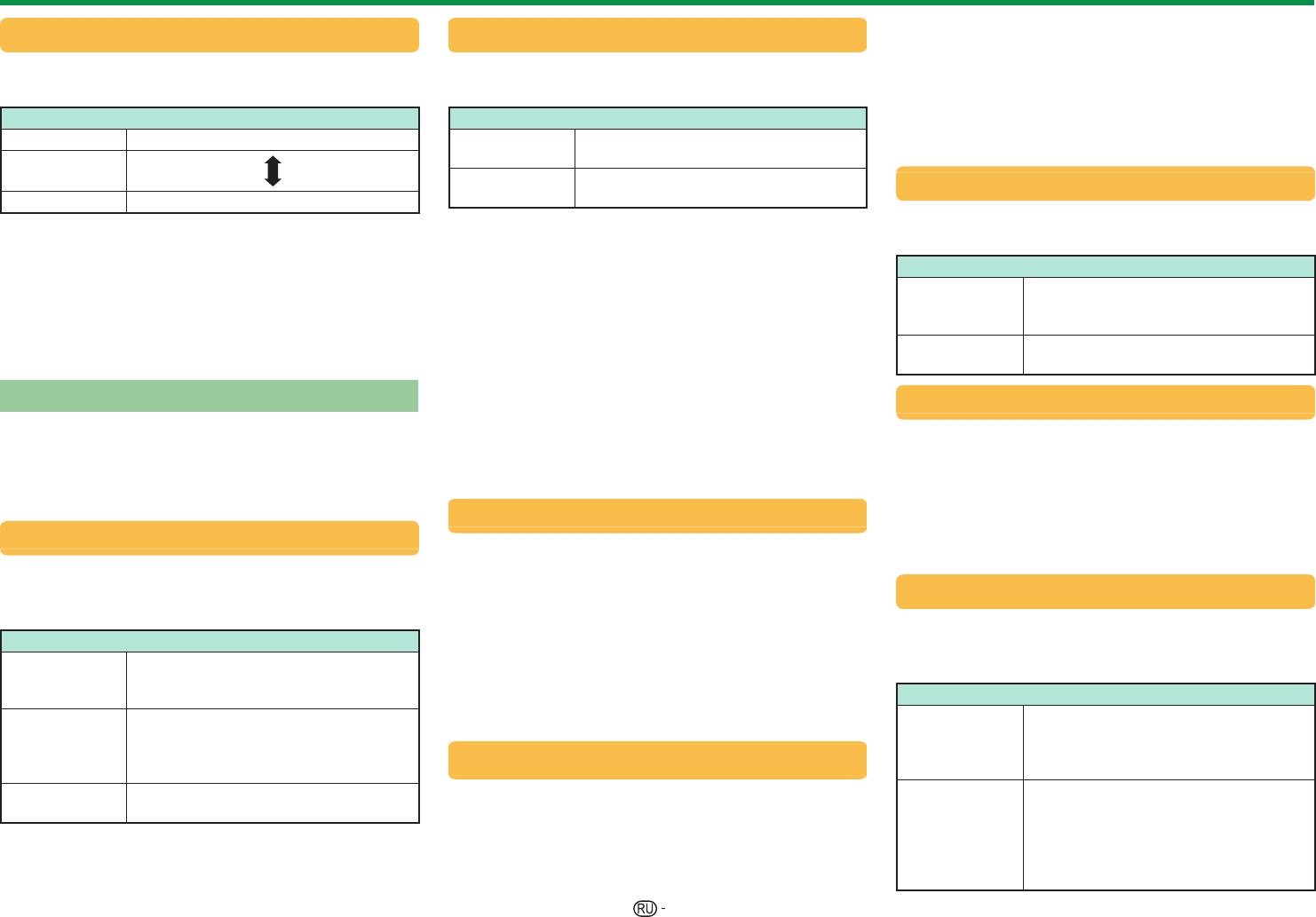
Просмотр изображения 3D
ПРИМЕЧАНИЕ
Усиление яркости 3D
Регулировка глубины 3D
• Данная функция доступна только при
преобразовании изображения 2D в 3D.
Вы можете отрегулировать яркость подсветки
Выберите метод регулировки эффекта
• При использовании этой функции отображаемое
телевизора для просмотра изображения 3D.
изображения 3D (глубины).
телевизором изображение будет несколько
Опция
Опция
отличаться от исходного.
• Просмотр изображения 2D с преобразованием в 3D
Высокий Экран становится ярче
Автоматическая регулировка
Авто
допускается только в личных целях.
эффекта (глубины) стоп-кадра.
Средний
Для ручной регулировки эффекта
Ручная
Сведения о времени просмотра
(глубины) стоп-кадра.
Низкий Экран становится темнее
Эта функция позволяет отображать на экране
ПРИМЕЧАНИЕ
ПРИМЕЧАНИЕ
продолжительность просмотра изображения 3D.
• Если вы выбрали опцию «Вручную», настройте
• При выборе уровня «Высокий» или «Низкий» опции
эффект (глубину) стоп-кадра 3D с помощью
Опция
«OPC», «Подсветка» и «Диапазон OPC» недоступны.
соответствующей функции «Изменение глубины».
• Функция «Усиление яркости 3D» недоступна в
Продолжительность просмотра
• Данная регулировка доступна при просмотре стоп-
режиме 2D.
Да
изображения 3D отображается на
кадров 3D в режиме данных на USB-накопителе.
• Настройки функции «Усиление яркости 3D» могут
экране с часовыми интервалами.
• Даже при выборе опции «Авто», эффект (глубина)
быть сохранены для каждого «Режима AV» 3D
Продолжительность просмотра не
стоп-кадра 3D может оказаться неправильно
Нет
(«Стандарт (3D)»,«Кинофильм (3D)»,«Игра (3D)»).
отображается.
отрегулированным в зависимости от выбранного
Настройка 3D
стоп-кадра 3D.
Тест 3D
• Стоп-кадры
3D, сделанные в макро-режиме, будут
отображаться с чрезмерной глубиной.
E
Основные операции
Данная функция выводит изображение 3D для
• Если при просмотре изображений 3D вы
проверки работы режима 3D. Нажмите «Пуск»
Выберите пункт «Меню» > «Установки» >
испытываете дискомфорт, немедленно прекратите
на экране для воспроизведения тестового
«Опция» > «Настройка 3D» > и выберите
просмотр.
изображения 3D.
необходимое меню.
Изменение глубины
ПРИМЕЧАНИЕ
Автовыбор 3D
• Если во время просмотра нажать кнопку >,
Вы можете регулировать эффект (глубину) стоп-
телевизор вернётся к предыдущему изображению.
Эта функция позволяет телевизору
кадра 3D. Регулируйте уровень от _10 до e10.
автоматически переключаться в режим 3D при
«0» - это уровень без регулировок (стандартная
Управление очками 3D
обнаружении сигнала в формате 3D.
заводская установка).
Для включения этой функции необходимо
Опция
ПРИМЕЧАНИЕ
установить размещение телевизора в значение
• Данная регулировка доступна при просмотре стоп-
При обнаружении сигнала в формате
«УНИВЕРМАГ» (Стр. 14).
кадров 3D в режиме данных на USB-накопителе.
Режим 1
3D телевизор автоматически
• Если при просмотре изображений 3D вы
переключается в режим 3D.
Опция
испытываете дискомфорт, немедленно прекратите
При обнаружении сигнала в
Включение передачи сигналов на
просмотр.
формате 3D телевизор распознает
очки 3D. При просмотре изображения
Режим 2
ВКЛ
изображение 3D в дополнение к
3D установите для данной опции
Эффект преобразования 2D s 3D
«Режиму 1».
значение «ВКЛ».
Автоматическое переключение не
Выключение передачи сигналов
Вы можете отрегулировать эффект объёмности
Off
происходит.
на очки 3D. При использовании
изображения при преобразовании изображения
этой опции телевизор перестает
2D в 3D. Выберите желаемый уровень
ВЫКЛ
взаимодействовать с очками 3D,
ПРИМЕЧАНИЕ
преобразования от e1 до e16.
которые могут находиться в данной
• В зависимости от формата принимаемого сигнала
секции торгового зала.
изображение 3D может быть не определено.
75

Просмотр изображения 3D
Технические характеристики — очки 3D
Поиск и устранение неисправностей
—
изображения 3D
Изделие Очки 3D
Проблема Возможное решение
Тип линзы Оптический затвор на жидких кристаллах
• Трёхмерное
•
Возможно, для опции «Автовыбор 3D» задано значение
изображение не
«ВЫКЛ»? Нажмите кнопку 3D для переключения в
Источник питания DC3V
показывается.
режим 3D (Стр. 75).
Батарея Литиевая плоская батарея (CR2025 x 1)
•
Если для опции «Автовыбор 3D» выбрано значение
Срок службы батареи Около 100 часов непрерывного использования
«Режим 1» или «Режим 2», но изображение 3D
отсутствует, проверьте формат отображения
Размеры (Д x В x Ш) 171,2 × 46,0 × 162,4 mm
просматриваемого содержания. Некоторые типы
Вес Приблиз. 31,0 г (включая литий-ионную полимерную
сигналов изображения 3D могут не определяться
перезаряжаемую батарею)
автоматически. Нажмите кнопку 3D для выбора
соответствующего формата изображения 3D (Стр. 75).
Рабочая температура
От 10°C до 40°C (работоспособность очков 3D снижается
•
Включено ли питание очков 3D? Для включения очков
при очень высокой или очень низкой температуре.
3D удерживайте кнопку питания нажатой не менее двух
Используйте их в пределах рекомендованного
секунд.
температурного диапазона.)
•
Возможно, очки 3D находятся в режиме 2D?
Заводской номер изделия нанесён на очки 3D в месте, показанном на иллюстрации
Нажмите кнопку питания менее чем на 2 секунды, чтобы
слева. Первые три цифры обозначают дату производства.
переключить очки 3D в режим 3D.
•
Проверьте, нет ли препятствия между очками 3D и
Пример: Выпущено 23 февраля 2013 г.
телевизором и не закрыт ли чем-нибудь приемник
3.0
сигнала на очках 3D. Очки 3D работают, принимая
Производственный номер
сигналы от телевизора. Обеспечьте свободное
Месяц
День
прохождение сигнала между излучателем сигнала 3D на
изготовления
изготовления
телевизоре и приемником на очках 3D.
!
• Изображение в режиме
• Включено ли питание очков 3D? Для включения
"
3D двоится при
очков 3D удерживайте кнопку питания нажатой не
(
использовании очков 3D.
менее двух секунд.
*
!
.
"
0
#
• Изображение в режиме
• Возможно, очки 3D находятся в режиме 2D?
7
8
3D выглядит как 2D при
Просматривая изображения 2D, нажмите кнопку
* «I», «O», «Y» и «Z» не используются.
использовании очков 3D.
питания, мигнет зеленый светодиод и режим
изображения 2D переключится в режим 3D.
ПРИМЕЧАНИЕ
• Для получения информации о правильном способе утилизации такой продукции и/
или упаковки обратитесь в местные органы власти.
• Для получения дополнительной информации обратитесь к инструкции по
эксплуатации очков 3D.
76
Оглавление
- [ РУССКИЙ ] Введение
- Подготовка
- Наименования и функциональное назначение деталей
- Руководство по быстрой настройке
- Первоначальная автоматическая инсталляция
- Просмотр телевизора
- Подключение внешних устройств
- AQUOS LINK
- Основная регулировка
- Полезные функции просмотра
- Другие полезные функции
- Подключение ПК
- Настройка сети
- Net TV
- Просмотр изображения 3D
- Приложение






